Bạn nghĩ sao về việc upload một số hình ảnh thú vị lên Album được chia sẻ trên iPhone và iPad chạy iOS 12? Nó chắc chắn sẽ mang lại nhiều niềm cho cách bạn chia sẻ hình ảnh với bạn bè. Với phiên bản iOS mới nhất, Apple cung cấp cho bạn trình quản lý album một cách linh hoạt.
Chú ý: Bạn phải có iOS 11 và phiên bản macOS mới nhất để xem album được chia sẻ. Bên cạnh đó, để thêm hình ảnh vào album, thiết bị cần chạy iOS 12 và macOS Mojave.
Để thêm ảnh và video vào album được chia sẻ trong iOS 12 trên iPhone hoặc iPad bạn làm như sau:
Kiểm tra bạn đã bật tính năng Shared Albums bằng cách truy cập Settings > Photos > Shared Albums (nút có màu xanh).
Bước 1. Mở ứng dụng Photos trên thiết bị iOS.
Bước 2. Chọn ảnh bạn muốn thêm, sau đó nhấn nút chia sẻ.
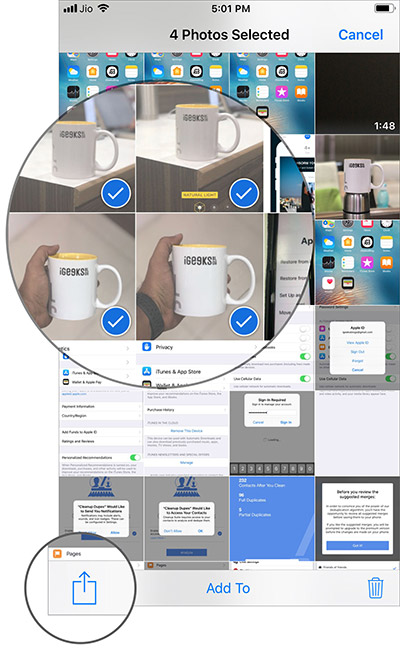
Bước 3. Tiếp theo, chọn Shared Albums.
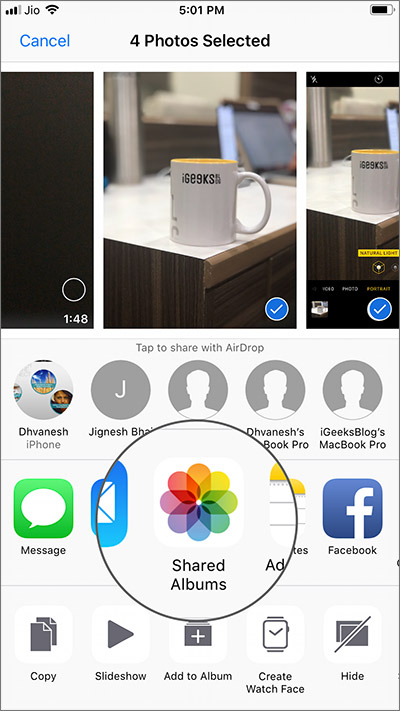
Bước 4. Viết một nhận xét.
Bước 5. Nhấn vào Shared Album và chọn album bạn muốn thêm các bức ảnh.
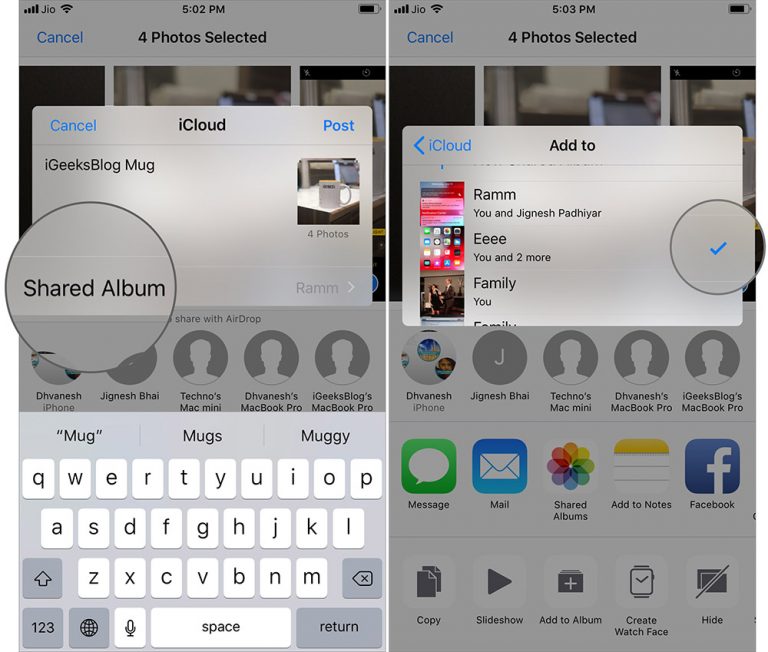
Bước 6. Nhấn Post.
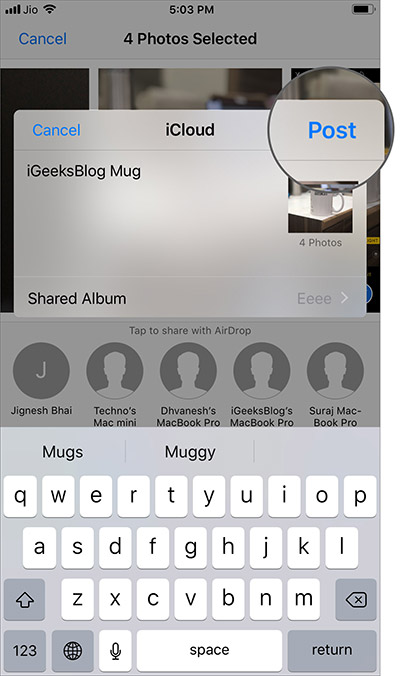
Lưu ý: Để thêm hình ảnh vào album đã tạo của bạn, chỉ cần mở album > nhấn nút “+” > chọn ảnh > nhấn vào Done.
Cách mời bạn bè thêm ảnh vào album được chia sẻ của bạn:
Mở ứng dụng Photos > chọn tab Album và chọn album bạn muốn chia sẻ.
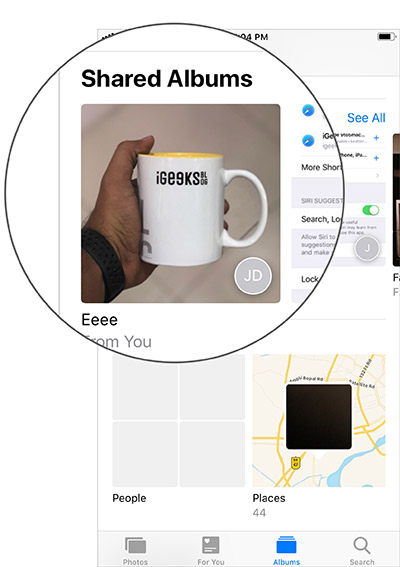
Bước 2. Nhấn vào People ở dưới cùng.
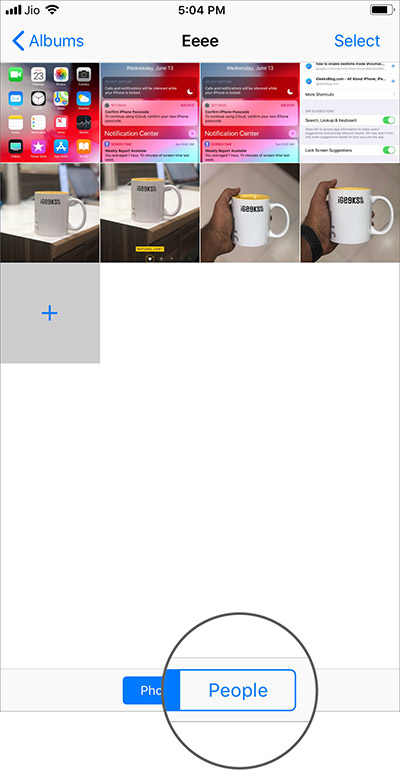
Bước 3. Bây giờ, nhấn Invite People, nhập tên người bạn muốn thêm và nhấn Add.
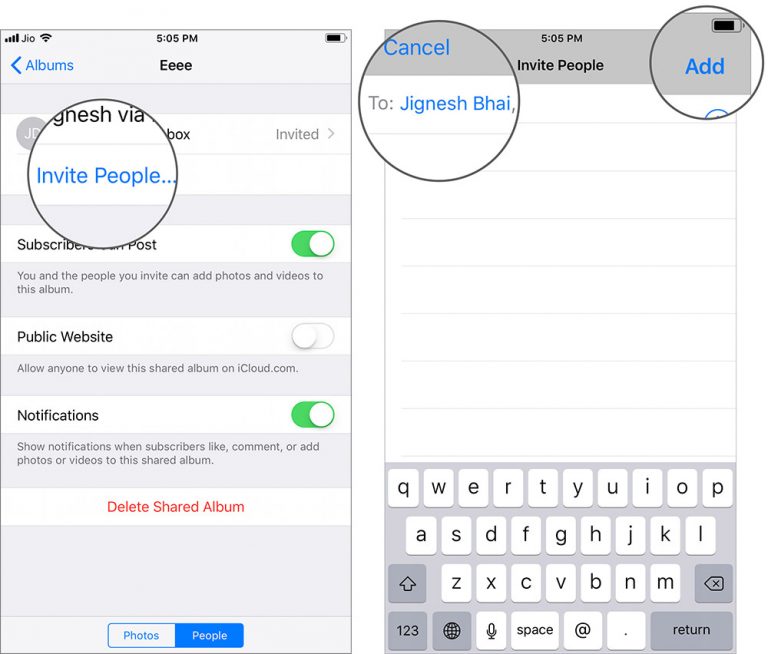
Khi bạn bè của bạn chấp nhận lời mời, bạn sẽ nhận được thông báo xác nhận. Ngoài ra, bạn có thể theo dõi hoạt động gần đây có liên quan đến album được chia sẻ từ tab For You.
Cách chặn ai đó thêm ảnh vào album được chia sẻ
Mở ứng dụng Photos > tab Album > Shared Albums > People.
Chọn người bạn muốn chặn truy cập album.

Tiếp theo, nhấn Remove Subscriber và xác nhận.
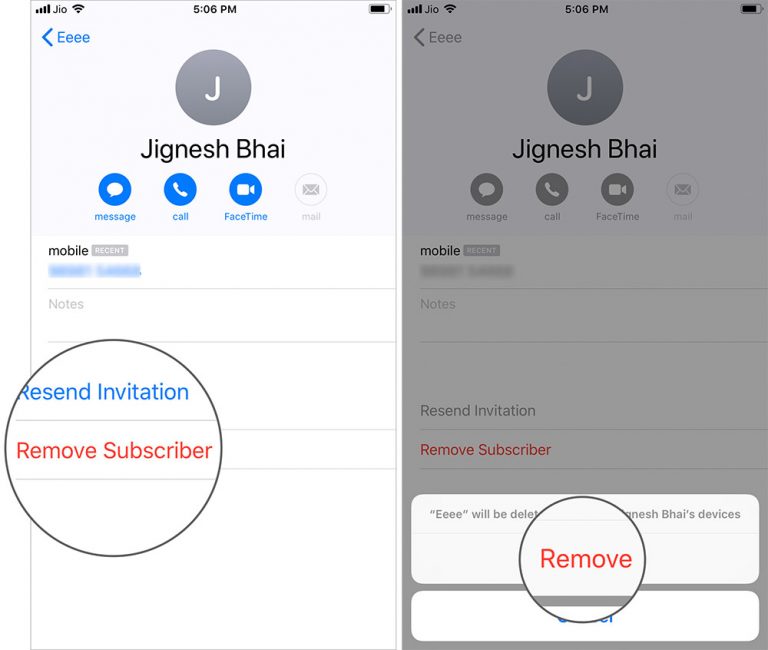
Cách chặn tất cả mọi người thêm ảnh vào album được chia sẻ của bạn
Mở ứng dụng Photos > tab Album > Shared Albums > People. Tắt tùy chọn Subscribers Can Post.
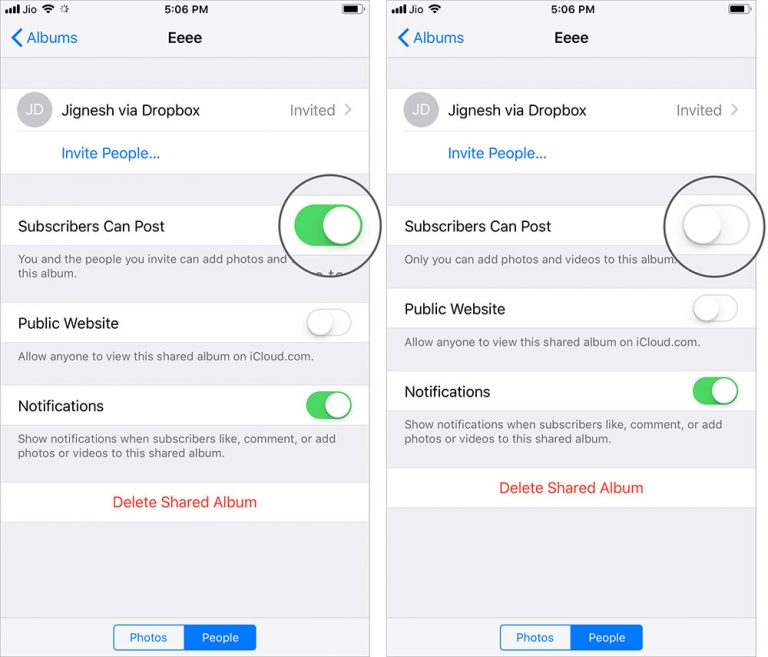
Nếu bạn muốn thay đổi ý định, chỉ cần thực hiện các bước trên và bật công tắc ở cuối.
Lưu ý: Nếu không muốn nhận thông báo về các hoạt động thích, nhận xét hoặc thêm ảnh vào album, hãy tắt công tắc bên cạnh Notifications.
Cách xóa album được chia sẻ trên iPhone và iPad
Mở ứng dụng Photos > tab Album > Shared Albums > People. Nhấn vào Delete Shared Album và xác nhận.
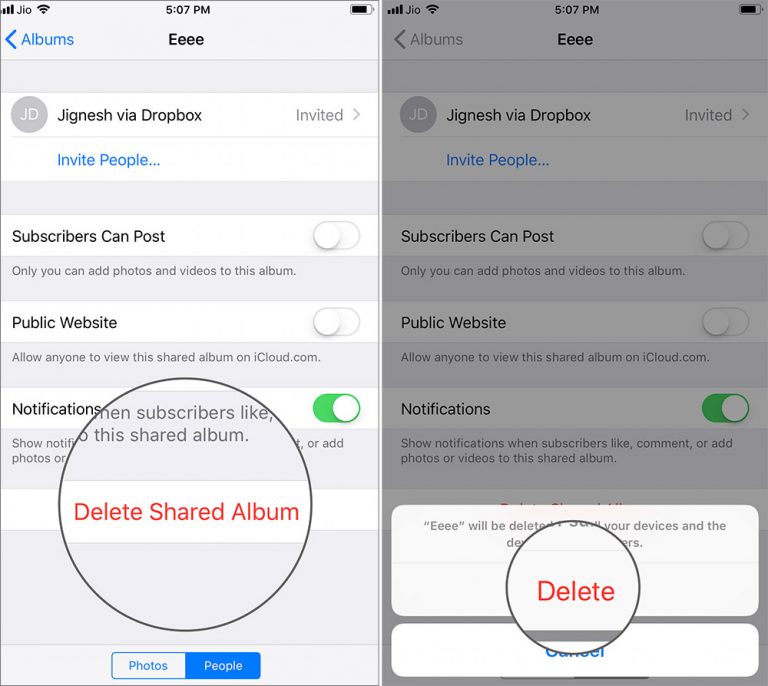
Tham khảo thêm:
 Công nghệ
Công nghệ  AI
AI  Windows
Windows  iPhone
iPhone  Android
Android  Học IT
Học IT  Download
Download  Tiện ích
Tiện ích  Khoa học
Khoa học  Game
Game  Làng CN
Làng CN  Ứng dụng
Ứng dụng 





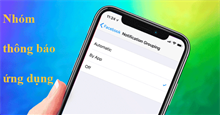













 Linux
Linux  Đồng hồ thông minh
Đồng hồ thông minh  macOS
macOS  Chụp ảnh - Quay phim
Chụp ảnh - Quay phim  Thủ thuật SEO
Thủ thuật SEO  Phần cứng
Phần cứng  Kiến thức cơ bản
Kiến thức cơ bản  Lập trình
Lập trình  Dịch vụ công trực tuyến
Dịch vụ công trực tuyến  Dịch vụ nhà mạng
Dịch vụ nhà mạng  Quiz công nghệ
Quiz công nghệ  Microsoft Word 2016
Microsoft Word 2016  Microsoft Word 2013
Microsoft Word 2013  Microsoft Word 2007
Microsoft Word 2007  Microsoft Excel 2019
Microsoft Excel 2019  Microsoft Excel 2016
Microsoft Excel 2016  Microsoft PowerPoint 2019
Microsoft PowerPoint 2019  Google Sheets
Google Sheets  Học Photoshop
Học Photoshop  Lập trình Scratch
Lập trình Scratch  Bootstrap
Bootstrap  Năng suất
Năng suất  Game - Trò chơi
Game - Trò chơi  Hệ thống
Hệ thống  Thiết kế & Đồ họa
Thiết kế & Đồ họa  Internet
Internet  Bảo mật, Antivirus
Bảo mật, Antivirus  Doanh nghiệp
Doanh nghiệp  Ảnh & Video
Ảnh & Video  Giải trí & Âm nhạc
Giải trí & Âm nhạc  Mạng xã hội
Mạng xã hội  Lập trình
Lập trình  Giáo dục - Học tập
Giáo dục - Học tập  Lối sống
Lối sống  Tài chính & Mua sắm
Tài chính & Mua sắm  AI Trí tuệ nhân tạo
AI Trí tuệ nhân tạo  ChatGPT
ChatGPT  Gemini
Gemini  Điện máy
Điện máy  Tivi
Tivi  Tủ lạnh
Tủ lạnh  Điều hòa
Điều hòa  Máy giặt
Máy giặt  Cuộc sống
Cuộc sống  TOP
TOP  Kỹ năng
Kỹ năng  Món ngon mỗi ngày
Món ngon mỗi ngày  Nuôi dạy con
Nuôi dạy con  Mẹo vặt
Mẹo vặt  Phim ảnh, Truyện
Phim ảnh, Truyện  Làm đẹp
Làm đẹp  DIY - Handmade
DIY - Handmade  Du lịch
Du lịch  Quà tặng
Quà tặng  Giải trí
Giải trí  Là gì?
Là gì?  Nhà đẹp
Nhà đẹp  Giáng sinh - Noel
Giáng sinh - Noel  Hướng dẫn
Hướng dẫn  Ô tô, Xe máy
Ô tô, Xe máy  Tấn công mạng
Tấn công mạng  Chuyện công nghệ
Chuyện công nghệ  Công nghệ mới
Công nghệ mới  Trí tuệ Thiên tài
Trí tuệ Thiên tài